- Modèles de section
- Base de données
- Douane
- Mes rubriques
Chacune de ces quatre manières est regroupée dans son propre menu comme indiqué ci-dessous.
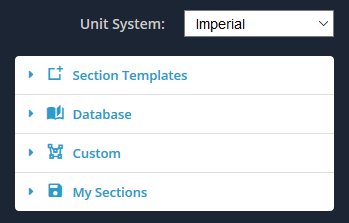
Modèles de section
Le menu Modèles vous permet d'utiliser l'un des 18 modèles de forme standard. C'est le moyen le plus rapide et le plus simple d'ajouter une forme sur la zone de conception. Ajustez simplement les dimensions en fonction de la forme que vous recherchez.
Choisissez parmi:
- Rectangulaire / Carré
- Rectangulaire creux / carré
- Circulaire
- Circulaire creuse
- I-Forme
- Forme de T
- Angle
- Angle double
- Angle des lèvres
- le profilé en C
- Double canal
- Canal à lèvres
- Canal à lèvres (Lèvre unique)
- Double canal lippé
- Boîte de canal LIPPED
- Triangulaire
- Triangulaire creux
- Poutre en caisson
- Forme en Z
- Forme en Z à lèvres
- Forme de chapeau
- Ampoule plate
- Tee rail
Pour commencer, développer le menu Modèles de section, et sélectionnez l'une des formes de modèle. Vous pouvez cliquer sur votre sélection pour ajouter la forme sur la carte.
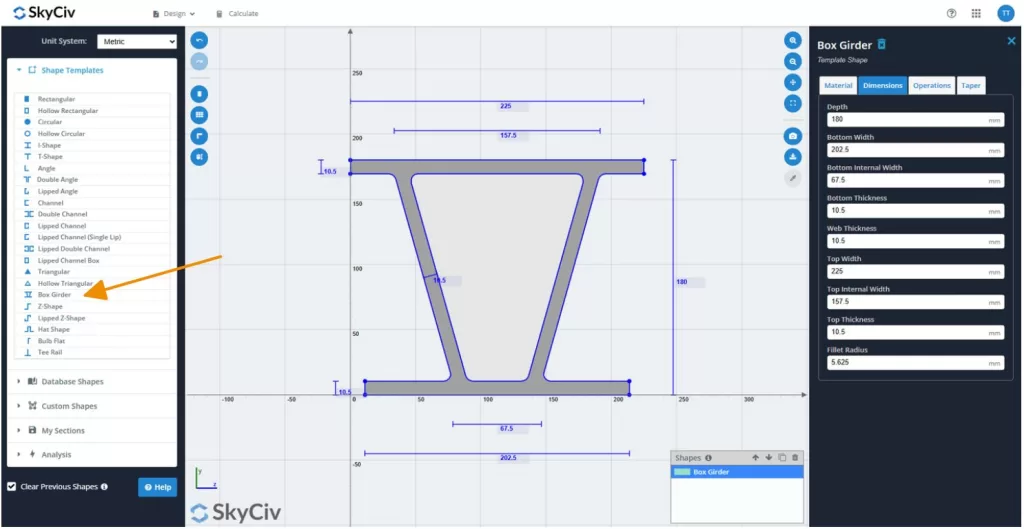
Formes de base de données
Les formes de base de données de SkyViv offrent aux utilisateurs un accès à des milliers de sections structurelles prédéfinies du monde entier. Les dimensions et les propriétés de ces formes proviennent directement de documents officiels: les normes de l'industrie ou les publications du fabricant.
Étant donné que le transfert de données entre les sources peut introduire des erreurs, Et parce que la qualité et l'exhaustivité des documents source peuvent varier considérablement, Skyviv suit un processus standardisé pour s'assurer que toutes les données importées sont exactes et fiables.
Section importation Propriétés
De nombreux documents source comprennent des tableaux de propriétés de section pré-calculées. Par contre, Ceux-ci omettent souvent les valeurs clés nécessaires à l'analyse structurelle. SkyViv importe toutes les propriétés pertinentes fournies dans la source - sauf dans des cas spécifiques (décrit ci-dessous)- et calcule automatiquement toutes les valeurs manquantes. Les propriétés importées sont affichées dans sarcelle Dans le constructeur de section.
Par exemple, Dans la capture d'écran ci-dessous, Les propriétés suivantes ont été importées de la source:
l'aire, Iz, IY, rz, rY, Szt, Spar exemple., Syt, Sbt, J, et Iw.
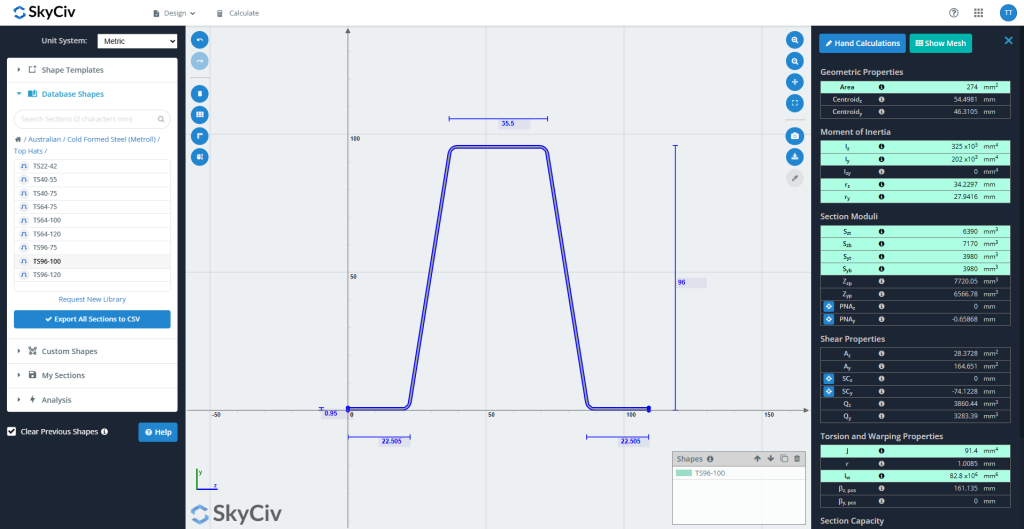
Analyse de données
Une fois qu'une décision est prise pour incorporer un nouvel ensemble de sections ou de matériaux dans les formes de base de données, Le processus de saisie des données commence. Un ingénieur de SkyViv convertit les dimensions en format compatible avec les modèles de base de données de Skyviv. Cette étape nécessite un jugement technique, en particulier dans les domaines suivants:
- Simplifier les géométries complexes: Formes avec des fonctionnalités comme les lèvres, plis, ou les raidisseurs peuvent compliquer les calculs ultérieurs. Ceux-ci sont simplifiés d'une manière qui conserve des propriétés structurelles clés, Tout en maintenant autant de précision géométrique que possible. Par exemple, pour une poutre standard, Un ingénieur peut réduire légèrement la hauteur de la section pour préserver le moment d'inertie à l'axe fort.
- Choisir les propriétés à importer ou à calculer: Tandis que SkyViv importe généralement toutes les propriétés de section pertinentes à partir de la source, Des exceptions se produisent.
Exemple: Si seules des propriétés à axe fort sont fournies, Il est généralement préférable de calculer les propriétés à la fois fortes et faibles pour assurer la cohérence. - Résolution des écarts: Si un décalage significatif (>20%) se trouve entre les valeurs de source et les valeurs calculées de Skyviv, L'ingénieur contactera l'auteur du document pour clarification. Si une erreur (i.e., une décimale mal placée) est clairement présent, il peut être corrigé immédiatement. Si aucune réponse n'est reçue, Un avertissement orienté par les utilisateurs est émis pour conseiller la prudence.
Assurance qualité
Une fois la saisie de données terminée, Un deuxième ingénieur effectue une assurance qualité complète (Assurance qualité) Examiner en utilisant les documents source d'origine pour vérifier la précision et assister à toutes les erreurs de transfert.
Approbation suivante, Les formes sont publiées dans la base de données en direct. Comme une sauvegarde finale, L'ingénieur QA effectue une dernière vérification sur la plate-forme orientée client pour s'assurer que les données restent 100% précis et cohérent.
Douane
Le menu Personnalisé vous permet de créer vos propres formes. C'est une fonctionnalité utile lorsque la forme que vous recherchez n'existe pas dans les modèles. Nous vous proposons trois façons de créer des formes.
- Forme des points – Définir une forme par ses points. Spécifiez un congé à l'un des points.
- Forme de ligne – Définir une forme par un tracé de ligne et une épaisseur. Spécifiez un congé uniforme.
- Importer un fichier DXF – Dessinez votre forme dans n'importe quel package CAO, puis enregistrez le fichier au format DXF pour l'importer.
La façon d'utiliser chacune de ces fonctionnalités sera explorée en détail dans leur propre section de documentation.
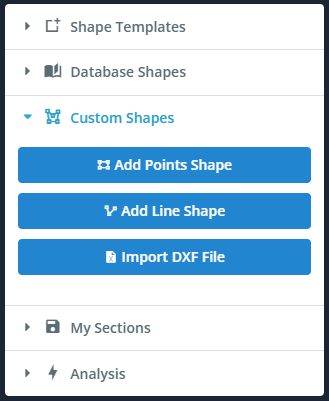
Mes rubriques
Le menu Mes sections vous permet d'enregistrer, charge, et supprimer vos rubriques. Cela vous permettra de réutiliser rapidement et facilement ou de continuer à travailler sur vos sections à l'avenir.
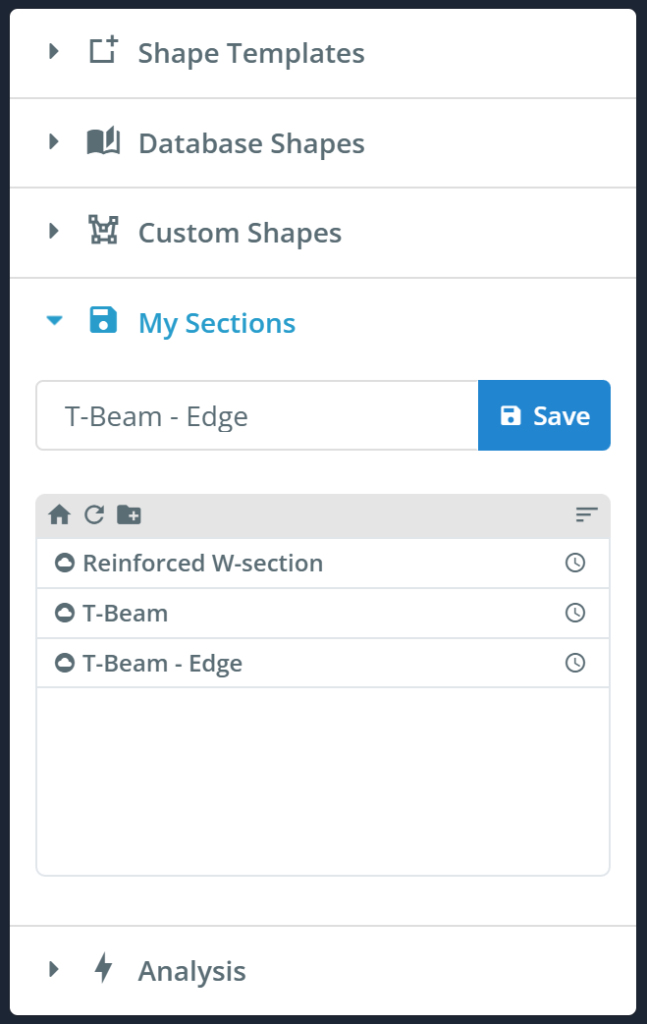
Remarque: Affectation de la section à l'élément
Il est important de noter que lorsqu'un membre est affecté à une section, la ligne de la barre passe toujours par le centre de gravité de la section. Il s'agit de préciser que le (0,0) coordonner (origine) du générateur de section n'est pas par défaut le centroïde.
Vous pouvez esquisser et traduire votre section n'importe où sur le plan cartésien z-y, et le membre sera affecté au vrai centroïde. Les translations et les rotations des formes permettent un positionnement relatif des formes lors de la création d'une section composée de plusieurs formes. Si vous ne voulez pas que la ligne du membre passe par le centroïde, alors vous pouvez utiliser le “Décalage A” et Décalage B” du membre.
Demander de nouvelles bibliothèques ou sections
Skyviv étend toujours sa base de données en fonction des besoins des utilisateurs. Si vous avez besoin d'un fabricant spécifique, nommée, ou une section personnalisée qui n'est pas actuellement disponible, N'hésitez pas à tendre la main à notre équipe.
Vous pouvez soumettre votre demande directement via Demander une nouvelle bibliothèque montré sous le Formes de base de données onglet comme indiqué ci-dessous, ou contactez-nous par e-mail à [email protected].
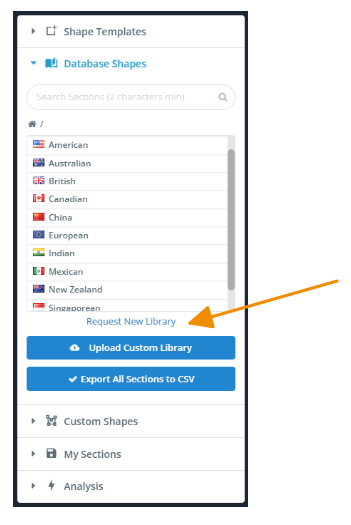
Nous sommes heureux de revoir votre demande et pouvons hiérarchiser les ajouts en fonction de la demande ou des besoins du projet. Que ce soit une bibliothèque complète ou juste une seule forme, Nous sommes là pour vous assurer que la base de données répond à vos besoins.


